Почему магнитола teyes не видит флешку
Возникли проблемы с магнитолой teyes? Она не обнаруживает при подключении флешку или выбивает другую ошибку? Давайте разберемся, что делать в подобных ситуациях!
Содержание:
- Почему не читаются флешки?
- Магнитола не поддерживает файловую систему флеш-карты
- Слишком большая емкость флеш-карты
- Проблемные названия файлов
- Сложность иерархии файлов
- Неподдерживаемый формат файлов
- Технический сбой
- Форс-мажор
- О чем может сигнализировать магнитола?
- Как настроить медиаоборудование?
- Настройки главного экрана
- Настройки аудио- и видеопроигрывателя
- Настройка дисплея, звука и Сети
- Настройка радио
- Как правильно записывать медиафайлы на внешние накопители
- Как форматировать флешку?
Почему не читаются флешки?
Магнитола, которая работает с флеш-картой памяти, — неотъемлемый элемент многих современных автомобилей. Благодаря компактности, большому объему памяти и устойчивости к внешним воздействиям флешка стала значительно популярнее своих предшественников, компакт-дисков.
Благодаря компактности, большому объему памяти и устойчивости к внешним воздействиям флешка стала значительно популярнее своих предшественников, компакт-дисков.
Как правило, при установке и эксплуатации магнитолы teyes cc2, cc2 plus или cc3 у водителей не возникает никаких трудностей. Однако иногда они отмечают сбои, в результате которых прибор не работает. Что может привести к таким ситуациям?
Магнитола не поддерживает файловую систему флеш-карты
В зависимости от года выпуска приборы могут поддерживать такие форматы, как FAT16, FAT32 и NTFS. При несоответствии форматов файловых систем магнитолы и флешки будут наблюдаться сложности с прочтением.
Слишком большая емкость флеш-карты
Магнитолы рассчитаны на взаимодействие с носителями, имеющими определенный объем памяти. Если флешка не работает, обязательно нужно уточнить ее рабочие характеристики.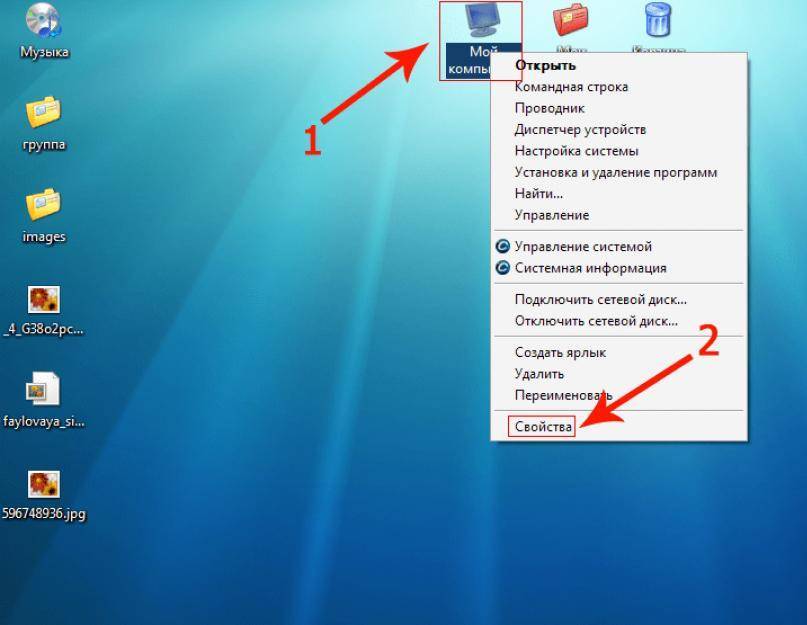 Можно ли предотвратить эту проблему? Да! Для прослушивания медиа в автомобиле используйте флешки емкостью не более 8 Гб. Возможно, они не самые подходящие для работы или учебы из-за небольшого объема хранимой информации. Но для автомобильных мультимедийных комплексов они подойдут как нельзя лучше.
Можно ли предотвратить эту проблему? Да! Для прослушивания медиа в автомобиле используйте флешки емкостью не более 8 Гб. Возможно, они не самые подходящие для работы или учебы из-за небольшого объема хранимой информации. Но для автомобильных мультимедийных комплексов они подойдут как нельзя лучше.
Проблемные названия файлов
Большинство людей при сохранении файлов присваивают им имена на русском языке. Но не стоит забывать, что техника может совершенно не воспринимать их или распознавать в качестве иероглифов. Это приводит к нарушению работы прибора.
Сложность иерархии файлов
Сохраняя плейлисты, вы используете большое количество файлов из вложенных папок? Будьте готовы к тому, что система может столкнуться с проблемами при их обнаружении. Чем отдаленнее папка, тем выше вероятность того, что информация не будет прочитана. Оптимальным форматом для любой магнитолы станут помещенные только в корневой каталог файлы.
Неподдерживаемый формат файлов
Привычными форматами для медиаоборудования считаются mp3 и wav.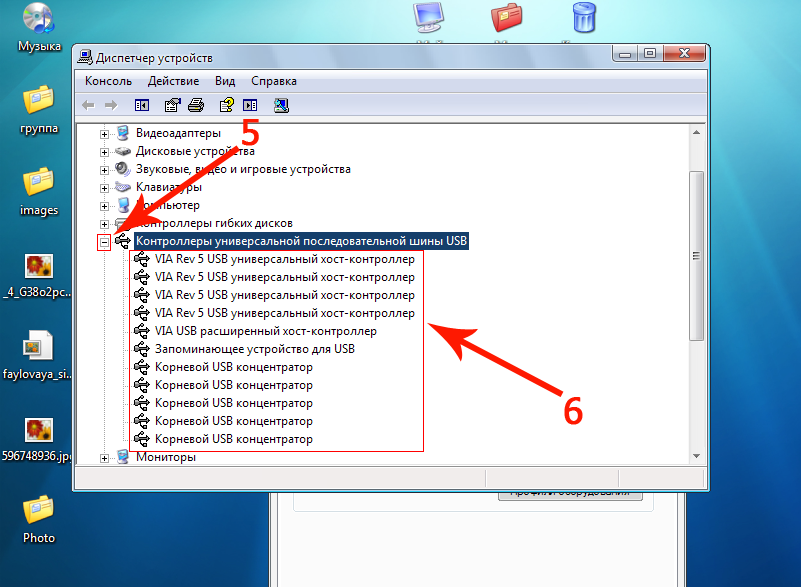 Современные модели воспринимают все возможные варианты, а вот у более старых приборов могут возникнуть сложности с обработкой данных. Они смогут воспроизводить файлы только после предварительной обработки в конвертирующих программах.
Современные модели воспринимают все возможные варианты, а вот у более старых приборов могут возникнуть сложности с обработкой данных. Они смогут воспроизводить файлы только после предварительной обработки в конвертирующих программах.
Технический сбой
Подключенные к Интернету мультимедийные комплексы подвержены вирусным атакам. Прибор перестал реагировать на ваше управление, а тактика «выключить магнитолу и включить» не помогает? Обязательно нужно запустить антивирус и убедиться, что причина сбоев не во вредоносных программах.
Форс-мажор
Достаточно редко отмечаются ситуации, при которых видимых нарушений нет: файловые системы магнитолы и флешки соответствуют, емкость карты памяти допустимая, вирусов нет и др. Но прибор не видит накопитель и любые ваши действия не помогают. Все, что остается делать в таком случае, — экспериментировать с флешками, пытаясь найти подходящую.
О чем может сигнализировать магнитола?
В некоторых случаях устройства teyes и других современных производителей могут помогать водителям найти возникшую ошибку. Какие сигналы выводят приборы на дисплей при сбоях?
Какие сигналы выводят приборы на дисплей при сбоях?
ERROR23
Системное сообщение свидетельствует о несоответствии файловой системы внешнего накопителя возможностям магнитолы.
ERROR-PROTECT
При появлении такого сигнала вам нужно проверить наличие на устройстве установленного пакета кодеков Media Player Codec Pack для воспроизведения наиболее распространенных форматов аудио- и видеофайлов.
ERROR19
Вы увидите эту ошибку на экране teyes и других устройств при отсутствии необходимого для воспроизведения кодека, названий медиафайлов на русском языке, слишком сложной иерархии и др.
CHECK USB
Что это? Такое сообщение сигнализирует о нарушении питания USB-портов. В этом случае нужно обратить внимание на состояние зарядного блока и провода.
Как настроить медиаоборудование?
Первое, что нужно сделать при проблемах с чтением флешки, — проверить работу накопителя и USB-гнезда магнитолы:
- вставьте флеш-карту в другое устройство (ПК, ноутбук, другой мультимедийный комплекс).

- вставьте в гнездо магнитолы другое флэш-устройство. Система его видит и читает информацию? Можно сделать вывод, что разъем цел и сбой возникает из-за некорректной флешки.
Базовая диагностика не требует специальных знаний и займет буквально пару минут. При более сложных нарушениях в магнитоле teyes cc2 лучше четко следовать инструкциям от производителя.
Настройки главного экрана
На дисплее магнитолы размещаются многочисленные виджеты для удобного управления приложениями. В зависимости от ваших предпочтений, можно обеспечить быстрый доступ к воспроизведению аудиофайлов, навигатору, блютузу, радио, регулировке громкости звука и др.
Как добавить возможность совершать звонки через магнитолу? Кликните на иконку с изображением телефонной трубки и подключитесь к смартфону через Bluetooth. Так вы сможете соединить телефон и мультимедийный комплекс, при необходимости поменять имя устройства и пароль, синхронизировать контакты и перенести их в память магнитолы.
Так вы сможете соединить телефон и мультимедийный комплекс, при необходимости поменять имя устройства и пароль, синхронизировать контакты и перенести их в память магнитолы.
Настройки аудио- и видеопроигрывателя
На устройствах teyes cc2, cc2 plus, cc3 и cc3 plus можно воспроизводить медиафайлы с внешних накопителей. Для этого требуется только вставить флеш-карту в USB-гнездо магнитолы. Чтобы любимые композиции и видео всегда были под рукой, можно создать папку «Избранное».
Также доступны дополнительные настройки, позволяющие сделать прослушивание музыки и просмотр видеофайлов максимально удобным. В нижней части экрана находится панель задач. Выберите на ней иконку видеопроигрывателя и вы увидите, как изменить основные параметры воспроизведения медиа:
- перемотка, переключение файлов;
- увеличение и уменьшение окна воспроизведения;
- активизация проигрывания в фоновом режиме;
- изменение расположения окна воспроизведения и др.

Настройка дисплея, звука и Сети
Стандартные настройки Интернета доступны в окне «WLAN». Для получения сведений об использовании Сети, перейдите в окно «Трафик». Перейдя во вкладку «Настройки устройства», вы сможете изменить на моделях teyes cc2 и cc3 параметры дисплея и эквалайзера.
Настройка радио
Чтобы настроить радио на устройствах teyes cc2 и cc3, запустите при помощи кнопки автоматический поиск радиостанций и подключите моно- или стерео режим воспроизведения. Дополнительно вы можете выводить на экран информацию в текстовом формате.
Как правильно записывать медиафайлы на внешние накопители
Еще один способ избежать ошибок при подключении флешек к магнитолам teyes cc3 — соблюдать рекомендации по записи музыки на USB-носители. Что делать
- Используйте флэш-карты памяти с небольшим объемом памяти.
 Наиболее универсальными считаются флешки на 8 Гб.
Наиболее универсальными считаются флешки на 8 Гб. - Для записи выбирайте файловую систему FAT32. Трудности с прочтением файлов такого формата возникают значительно реже, чем FAT16 и NTFS.
- Постарайтесь избегать большого количества папок. Размещайте медиафайлы непосредственно в корневом каталоге или в папках, которые в нем находятся. Это значительно упростит процесс нахождения и распознавания файлов системой.
- Выбирайте музыку в формате mp3 или wav. Как изменить разрешение файла? Воспользуйтесь для этого специальными программами-конвертерами.
- Убедитесь в отсутствии вирусов на внешнем накопителе перед записью файлов. Запуск антивируса одной кнопкой займет у вас несколько мгновений, но при обнаружении вредоносного ПО сэкономит вам немало времени и сил.
- Постарайтесь использовать выбранный USB-разъем на teyes cc3 только для флешки с медиафайлами.
 Так вы обезопасите гнездо от механических повреждений и проникновения вирусов, которыми могут быть заражены другие периферические устройства.
Так вы обезопасите гнездо от механических повреждений и проникновения вирусов, которыми могут быть заражены другие периферические устройства.
Как форматировать флешку?
Один из самых простых и эффективных методов, позволяющих синхронизировать внешний накопитель и магнитолу teyes, — провести форматирование. Что собой представляет эта процедура?
Форматирование — это способ подготовки флеш-карты к дальнейшему хранению информации. Он позволяет создать файловую систему, требующуюся для максимального увеличения доступного пространства и систематизации данных. Как форматировать флешку?
- Перенесите все имеющиеся на флеш-карте данные на ПК или ноутбук. В ходе форматирования (полной очистки) медиафайлы, контакты телефона и другая информация будет автоматически удалена с накопителя. Если вы не хотите остаться без важных данных, лучше предварительно скопировать их на другой носитель удалить с обрабатываемой флешки.

- Подключите флеш-карту к ПК или ноутбуку, зайдите в раздел «Мой компьютер» и кликните по иконке нужного съемного накопителя.
- Щелкните правой кнопкой мыши и в открывшемся контекстном меню выберите пункт «Форматировать».
- Укажите файловую систему, которая должна быть установлена на флешке после завершения процедуры (FAT/NTFS).
- Нажмите «ОК» и дождитесь завершения форматирования.
После процедуры флеш-карта полностью готова к дальнейшему использованию. Все хранящиеся на ней медиафайлы должны считываться как на ПК, так и на магнитоле. Если проблема сохраняется, ее причины нужно искать в мультимедийном комплексе. Возможно, имеются неисправности со стороны USB-гнезда, проводки и др.
Заключение
Ваша магнитола не видит флешку? Это распространенная проблема, с которой в большинстве случаев можно справиться самостоятельно. Надеемся, наши рекомендации помогут вам провести базовую диагностику и устранить возникшие неполадки!
Ноутбук Acer Aspire не видит флешку.
 Что делать?
Что делать?Существуют 4 причины, по которым ноутбук Acer не видит флешку. К ним относятся: заражение вирусами, проблемы с установленными драйверами, загрязнение разъема носителя или компьютера, несоответствие файловых систем. Выход из ситуации — обратиться за помощью к профессионалам сервисного центра Acer в Москве. Сервис предлагает быстрый и недорогой ремонт техники, услугу бесплатного выезда на дом мастера. Дается официальная гарантия на работу до 12 месяцев.
Загрязнение разъема
Флешка стала частью повседневной жизни человека. Съемные носители хранят в сумках, карманах, автомобильных бардачках. В незащищенный колпачком разъем попадает мусор, пыль, контакты окисляются. Подобные загрязнения приводят к
Вернуть флеш-карте работоспособность поможет очистка окислений и продувание от сора. Чтобы избежать деформации нужно аккуратно вставлять накопительное устройство, внимательно следить за чистотой разъема компьютера, куда дети засовывают посторонние предметы: бумагу, пластилин, жвачку.
Чтобы избежать деформации нужно аккуратно вставлять накопительное устройство, внимательно следить за чистотой разъема компьютера, куда дети засовывают посторонние предметы: бумагу, пластилин, жвачку.
Съемный носитель не распознается виндовс и при нарушении целостности USB-порта компьютера. Причиной деформации становится удар или падение ноутбука.
Вирусы
Асер может не видеть внешнюю память, если произошло заражение вирусами. Антивирус выдаст предупреждение «Устройство заблокировано. Вирусная угроза» или «Отказ в доступе». Ограничивается просмотр содержимого носителя.
Устранить неисправность отключением программы антивируса нельзя. Это приведет к заражению самого ноутбука. Нужно вручную искать поврежденные вирусами файлы, попутно их удаляя. Другой способ устранить неполадку — форматирование.
Проблемы с драйверами
Внутренняя поломка или устаревание драйвера являются следствием того, что Windows прекращает опознавать флешку, сведения с нее не будут загружаться. Можно переустановить существующий или установить новый. Подключить флеш-карту или жесткий диск, зайти в пункт «Контроллеры USB». Выбрать «Запоминающее устройство для USB». На загрузочном экране появится выпадающее меню. Нажать на пункт «Удалить».
Можно переустановить существующий или установить новый. Подключить флеш-карту или жесткий диск, зайти в пункт «Контроллеры USB». Выбрать «Запоминающее устройство для USB». На загрузочном экране появится выпадающее меню. Нажать на пункт «Удалить».
Затем следует замена устаревшего файла новым. Не нужно находить и запускать его вручную. Достаточно вынуть и вставить съемный носитель в разъем. Флешка должна распознаваться и высвечиваться системой внизу в правом углу. Перезагрузка нужных программ начнется автоматически.
Несоответствие файловых систем
Несоответствие настройки флеш-карты и компьютерной файловой системы могут привести к тому, что ноутбук не будет реагировать на устройство. Исправлять ситуацию можно форматированием в системе FAT32 или NTFS. Этапы:
- Зайти в папку “Мой компьютер”.
- Найти в списке дисков флешку и кликнуть дважды правой кнопкой мыши.
- В выпадающем окне нажать на “Форматирование”.


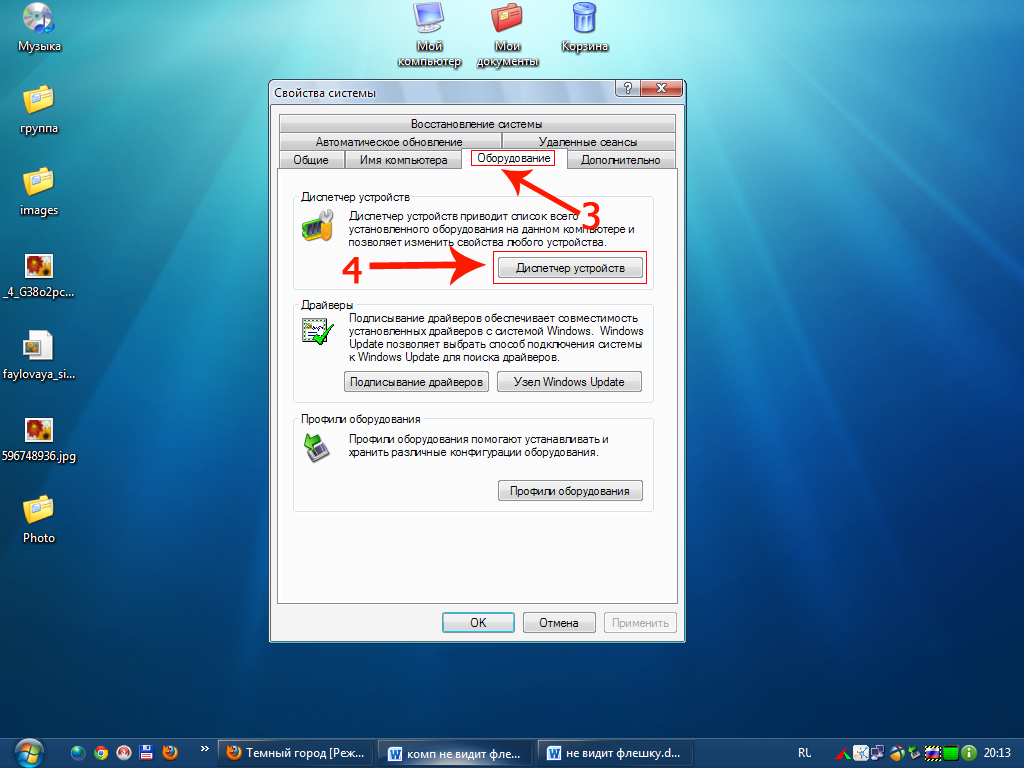
 Наиболее универсальными считаются флешки на 8 Гб.
Наиболее универсальными считаются флешки на 8 Гб. Так вы обезопасите гнездо от механических повреждений и проникновения вирусов, которыми могут быть заражены другие периферические устройства.
Так вы обезопасите гнездо от механических повреждений и проникновения вирусов, которыми могут быть заражены другие периферические устройства.

Ваш комментарий будет первым